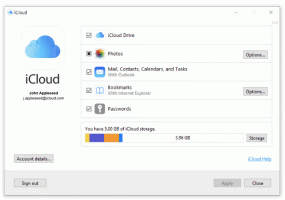წაშალეთ ინდივიდუალური ავტომატური შევსების შეთავაზებები Google Chrome-ში
მას შემდეგ რაც შეიყვანთ ტექსტს საძიებო ველში ან ფორმაში ვებ გვერდზე, Google Chrome-მა შეიძლება დაიმახსოვროს თქვენ მიერ აკრეფილი ტერმინი. შემდეგ ჯერზე, როცა იმავე გვერდს ეწვევით, ბრაუზერი გაჩვენებთ შემოთავაზებას, რომელიც ჩამოთვლის თქვენ მიერ ადრე აკრეფილ ჩანაწერებს ამ ველში. აი, როგორ ამოიღოთ ისინი.
შემოთავაზებების ავტომატური შევსების ფუნქცია ძალიან სასარგებლოა, რადგან ის საშუალებას გაძლევთ დაზოგოთ თქვენი დრო. მაგალითად, თუ გსურთ გაიმეოროთ თქვენი ბოლო ძიება, საკმარისია აკრიფოთ ერთი ან ორი ასო ტერმინის, შემდეგ აირჩიეთ საჭირო შემოთავაზება მაუსის ან ისრიანი ღილაკებით და დააჭირეთ Enter-ს გასაღები.
კონფიდენციალურობის მიზეზების გამო, შეგიძლიათ წაშალოთ გარკვეული წინადადებები კონკრეტული ტექსტის ველებისთვის. ასევე, ძალიან შემაშფოთებელია, თუ შეცდომას უშვებთ, ეძებთ და ბრაუზერი აგრძელებს მცდარი ტექსტის შეთავაზებას. ამ შემთხვევაში შეიძლება სასარგებლო იყოს შემოთავაზების წაშლა.
მიუხედავად იმისა, რომ Chrome ბრაუზერი გაძლევთ საშუალებას ამოიღოთ ყველა ფორმის მონაცემები ერთდროულად, თქვენ ვერ იპოვით რაიმე ვარიანტს, რომ წაშალოთ ინდივიდუალური ჩანაწერი კონკრეტული ვებგვერდისთვის ან ტექსტის ველისთვის. მოდით გადავხედოთ, თუ როგორ შეიძლება ამის გაკეთება.
Google Chrome-ში ავტომატური შევსების ინდივიდუალური შემოთავაზებების წასაშლელად, გააკეთეთ შემდეგი.
- გახსენით Google Chrome.
- გადადით ვებ გვერდზე, რომლის შემოთავაზების წაშლა გსურთ.
- დააწკაპუნეთ ფორმის ელემენტზე, რომლისთვისაც ბრაუზერი აჩვენებს შეთავაზებას.
- დაიწყეთ აკრეფა შემოთავაზებების საჩვენებლად.
- კლავიატურაზე ისრიანი ღილაკების გამოყენებით გადადით შემოთავაზებაზე, რომლის წაშლა გსურთ სიაში.
- დააჭირეთ ცვლა + დელ კლავიატურაზე კლავიშები. არჩეული შეთავაზება ახლა წაშლილია.
ეს მეთოდი უნდა მუშაობდეს სხვა ბრაუზერებში, როგორიცაა Opera, Vivaldi, Yandex. ბრაუზერი, რადგან ყველა იზიარებს ერთსა და იმავე ძრავას.
წაშალეთ ყველა ავტომატური შევსების შეთავაზება ერთდროულად
Google Chrome-ში შეგიძლიათ წაშალოთ ყველა ფორმის მონაცემები ერთდროულად. ეს წაშლის ყველა შენახულ შემოთავაზებას და ფორმის სხვა მონაცემებს, ასე რომ, თქვენ მოგიწევთ მათი ხელით შევსება, შემდეგ ჯერზე, როცა შესაბამის ვებსაიტს ეწვევით. Ამის გაკეთება,
- გახსენით თქვენი Google Chrome ბრაუზერი და ჩაწერეთ შემდეგი მისამართის ზოლში:
chrome://settings
- იპოვნეთ Მოწინავე ბმული ბოლოში და დააწკაპუნეთ მასზე.
- ქვეშ კონფიდენციალურობა და უსაფრთხოება, დააკლიკეთ Შინაარსის პარამეტრები.
- შემდეგ დიალოგში გადართეთ Მოწინავე ჩანართი.
- იქ, ჩართეთ ვარიანტი ავტომატური შევსების ფორმის მონაცემები.
- დააწკაპუნეთ მონაცემების გასუფთავება ღილაკი.
რჩევა: შესაძლებელია ფორმის ავტომატური შევსების ფუნქციის მთლიანად გამორთვა. Chrome-ში შესაბამისი ვარიანტი მდებარეობს ხალხი - მისამართები - ავტომატური შევსების ფორმების ქვეშ. თუ მას გამორთავთ, Chrome არ დაიმახსოვრებს, რას აკრეფთ ფორმებში.
Ის არის.